利用任意波形发生器实现复杂类型的频率扫描
很多任意波形发生器都提供频率扫描功能,一般都能实现“线性扫频”、“对数扫频”,少数任意波形发生器还能实现“步进扫频”的功能。“线性扫频”是指输出频率以恒定的“每秒若干赫兹”的方式改变,“对数扫频”是指输出频率以恒定的“每秒倍频程”的方式改变,“步进扫频”是指以一定的频率间隔从起始频率到终止频率进行步进,同时在每一个步进点上停留的时间可设置。
本文引用地址:https://www.eepw.com.cn/article/193001.htm然而,在实际的电子开发中,工程师对于扫频类型的需求往往是多种多样的,绝不仅仅局限于上述三种扫频类型。那么,有没有一种解决方案可以满足工程师所有的扫频需求呢?答案是肯定的。目前,很多任意波形发生器都提供频率调制的功能,只要合理配置频率调制参数,再利用任意波形发生器的任意波编辑功能,就能实现任意类型的频率扫描。
我们知道,正弦波的一般数学表达式如下:F(t)=A×Sin(2πf×t+θ)
式中,A是正弦信号的幅度,f是正弦信号的频率,θ是正弦信号的起始相位。正弦信号当前输出的频率只与f有关,假设f是一个与时间相关的动态函数,那么正弦信号的频率就会随着该动态函数的改变而改变,如此便实现了频率扫描。具体数学表达式如下:F(t)=A×Sin(2π×Fmod(t)×t+θ)
其中,Fmod(t)为与时间相关的动态函数。
观察该表达式可以发现,该公式其实就是频率调制的数学表达式。当我们在频率调制模式下,改变调制波的形状时,其实也就是在改变Fmod(t)。我们所知道的“线性扫频”其实就是Fmod(t)为锯齿波的频率调制,而“对数扫频”其实就是Fmod(t)为对数函数的频率调制。由此可见,只要我们能定义出任意的调制波形,那么我们就可以实现任意类型的频率扫描。所幸的是,一般的任意波形发生器都提供了很方便的任意波编辑功能,只要利用任意波编辑功能编辑出所需要的任意波形,然后再将该任意波选择为频率调制模式下的调制波,这样就能实现任意类型的频率扫描。
频率扫描实现步骤
本文仅以北京普源精电(RIGOL)最新推出的DG5000系列函数/任意波形发生器为例来详细介绍如何实现任意类型的频率扫描。
首先点击前面板的“Arb”按钮进入任意波界面。DG5000的任意波模式提供10种内建波形,工程师可以直接选择这些波形,同时也可以通过界面中的任意波编辑功能来自定义任意波形。此处,我们手动编辑一个简单的任意波形,如图1所示。

图1、 任意波编辑界面(print)
编辑好任意波形之后,点击“Sine”按钮切换至正弦波界面。此时,在正弦波界面下设置载波的幅度、频率、偏移等等相关参数。此时的频率参数就是所需要的频率扫描时的中心频率,该频率参数可以通过起始频率和终止频率进行换算,具体公式如下: fc=(fstart+fstop)/2

图2、 正弦波设置界面
设置好正弦载波参数之后,点击“Mod”按钮进入调制模式。在调制模式中选择调制类型为“FM”,设置信号源为“内部”,选择调制波形为“Arb”,同时设置“调制频率”和“频率偏移”。此处的“调制频率”就是扫频的速率,可以通过扫频时间进行转换,此处的“频率偏移”决定了频率扫描时的频率跨度,可以通过起始频率和终止频率进行换算,具体公式如下:
fmod=1/Tsweep Deviation=|fstart=fstop|/2
设置好这些参数之后,打开对应通道的“Output”开关即可输出相应的扫频信号。DG5000频率扫描模式中有一种扫描方式叫做“步进扫频”。在此种方式下扫频时,输出频率会在每个输出频点上停留一段时间。此种方案在测试高分辨率数字滤波器的频响时非常有用,但是在系统的设计上存在一个缺陷,那就是输出频率在每种频率上的停留时间必须是等长的。

图3、 频率调制界面
此种设计方案在普通应用上是没有问题,但是对于宽频带的频率步进扫描,往往要求在各频段上停留的时间是不等长的。数字滤波器在不同频段上的稳定时间往往是不等的,工程师需要对于不同的频点,设置不等长的停留时间,以达到对于步进扫频的灵活配置。工程师们在实际应用中对于扫频方式的需求是多种多样的,但是只要借助任意波的强大功能,任何扫频方式都能够得到实现。
下面,就利用DG5000的任意波编辑功能再加上频率调制功能来实现频率停留时间不等长的“步进扫频”。
首先点击“Arb”按钮进入任意波界面,然后在第二页菜单点击“创建波形”按钮。在“创建波形”界面下设置“循环周期”为5.5ms,上下限电平分别为2.5V和-2.5V,初始化点数为10,插值关闭,最后点击“点编辑”按钮进入点编辑界面。在点编辑界面中,对于各编辑点的时间及电压设置如表1所示。
表1、点编辑界面中各编辑点的时间及电压设置

通过上表的参数设置,可以得到如图4所示的示意波形。编辑好任意波形之后,点击“Sine”按钮切换至正弦波界面。此时,在正弦波界面下设置载波的幅度、频率、偏移等等相关参数。







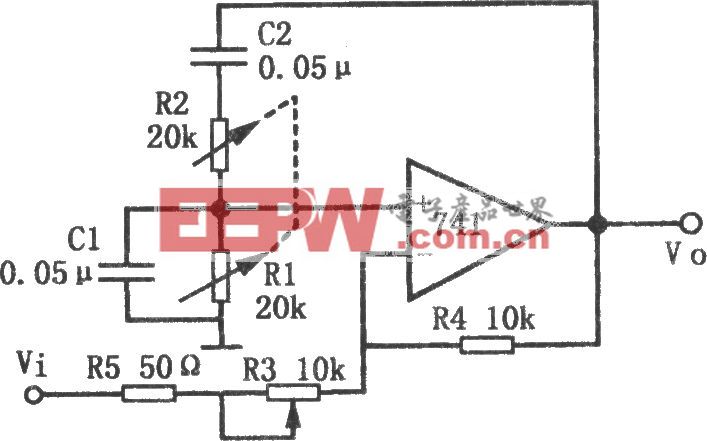

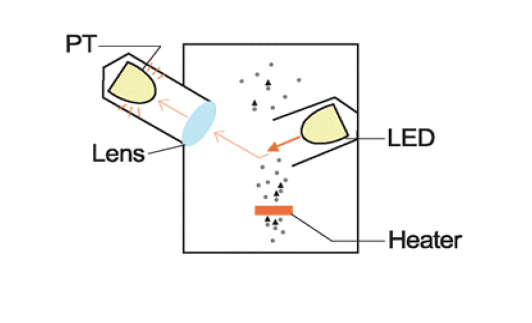

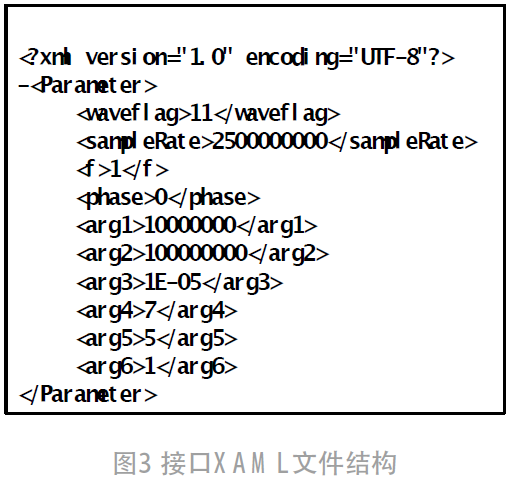


评论